
|
Този път ви предлагаме ръководство за монтаж от прясното Fedora 18, разпространението, спонсорирано от Кардинал това няма да остави никой безразличен. |
Предварителна инсталация
Преди да можете да инсталирате Fedora 18, трябва да изпълните следните 3 стъпки:
- Изтегли изображението на Fedora ISO. На страницата на Fedora ще трябва да изберете избраната от вас архитектура и работна среда. Ако не знаете за какво става въпрос, препоръчвам ви да прочетете нашия ръководство за разпределения, за въведение.
- Запишете ISO изображението на CD / DVD или a флаш устройство.
- Конфигурирайте BIOS така че да се стартира от CD / DVD или от pendrive, в съответствие с това, което сте избрали в предишната стъпка.
Инсталация стъпка по стъпка
Буутлоудъра ще се появи. Избирам Стартирайте Fedora 18. След стартиране на системата ще се появи екранът за вход. Изберете опцията Потребител на системата на живо.
След като влезете, кликнете върху иконата Инсталирайте на твърдия диск:
Ще се появи съветникът за инсталиране. Първото нещо, което трябва да изберете, е езикът за инсталиране. Избирам Español.
На следващия екран ще можете да конфигурирате датата и часа, клавиатурата и схемата за разделяне на твърдия диск. За целта просто кликнете върху всяка от тези опции. Конфигурацията му е доста интуитивна, с изключение на разделянето на диска, което ще видим по-подробно.
Това е най-трудната част: разделяне на диска. Ето 2 начина за следване:
Кликнете върху твърдия диск, където искате да инсталирате системата, и щракнете върху бутона продължавам. В случай, че искате да го шифровате, за да получите по-голяма сигурност, изберете опцията Шифроване на данните ми. Тази опция се препоръчва само в случаи на крайна необходимост, тъй като произтичащите от това ефекти върху ефективността не са оправдани.
Ще се стартира съветникът за разделяне на диска.
На този етап има 2 възможности:
а) премахнете старата операционна система и инсталирайте. Това е най-лесният вариант: изтрийте всичко и инсталирайте по-горе. Няма нужда да загрявате главата си с разделяне на диска или нещо подобно. В новия съветник за инсталиране на Fedora 18 се извиква тази опция Пространство за искове.
Процедурата, която трябва да следвате в тази стъпка, е просто да изберете дяловете, които искате да изтриете, изберете Изтривам и след това Пространство за искове.
б) разделете диска ръчно. Тази стъпка не е задължителна. Препоръчва се само за средни или напреднали потребители, които знаят какво означава това. Всяка грешна стъпка може да доведе до загуба на данни на диска. Ако не искате да рискувате, не го правете. В случай, че все пак искате да продължите, изберете опцията Конфигурация на схемата за разделяне. Anaconda ще предложи "идеална" схема за разделяне, но е възможно да я модифицирате, като изберете опцията Нямам нужда от помощ, позволете ми да персонализирам разделянето на диска.
Най-общо казано, моята препоръка е да разделите диска на 3 дяла:
1.- Преграда корен. Къде ще бъде инсталирана системата. Трябва да го монтирате в /. Препоръчвам файловия формат EXT4. Минималният размер трябва да бъде най-малко 5 концерта (2gb за основната система, а останалите за приложенията, които ще инсталирате в бъдеще). Повтарям, това е минималният размер, а не идеалният (който може да бъде 10/15 gb).
2.- Преграда У дома. Къде ще бъдат всичките ви документи. Трябва да го монтирате в / home. Препоръчвам файловия формат EXT4. Размерът е чисто личен избор и зависи изключително от това колко ще го използвате.
3.- Преграда размяна. Пространство, запазено на диска за суап памет (когато свършите RAM, системата използва това дисково пространство, за да го „разшири“). Този дял не може да бъде пропуснат и трябва да съществува да или да. Препоръчителният размер е: а) за дялове от 1 GB или по-малко суапът трябва да удвои RAM паметта ви; б) за дялове от 2 gb или повече, суапът трябва да бъде поне 1 gb.
В последната стъпка той ще ви помоли да зададете администраторска парола.
След като приключи, инсталацията на системата ще започне.
Когато инсталацията приключи, ще можете да се насладите на новата си система: Fedora 18.
След като всичко е готово, можете да рестартирате или да продължите да тествате системата.
Накрая рестартирайте и премахнете диска / pendrive.

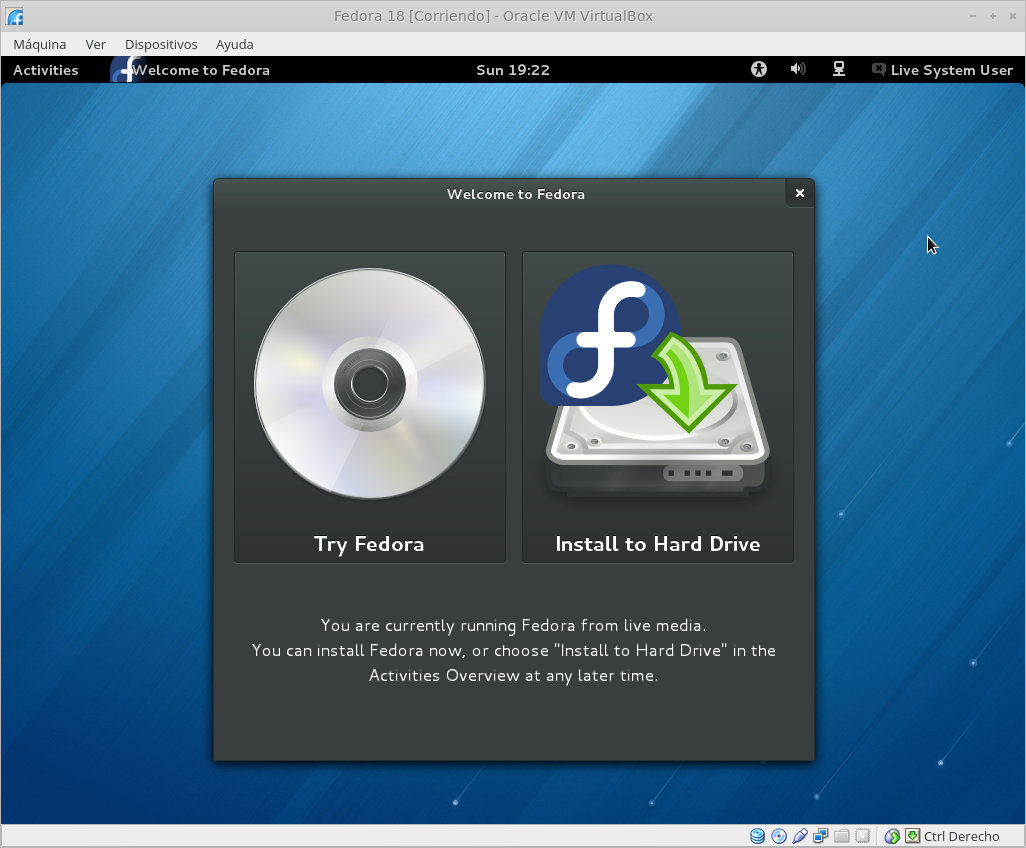
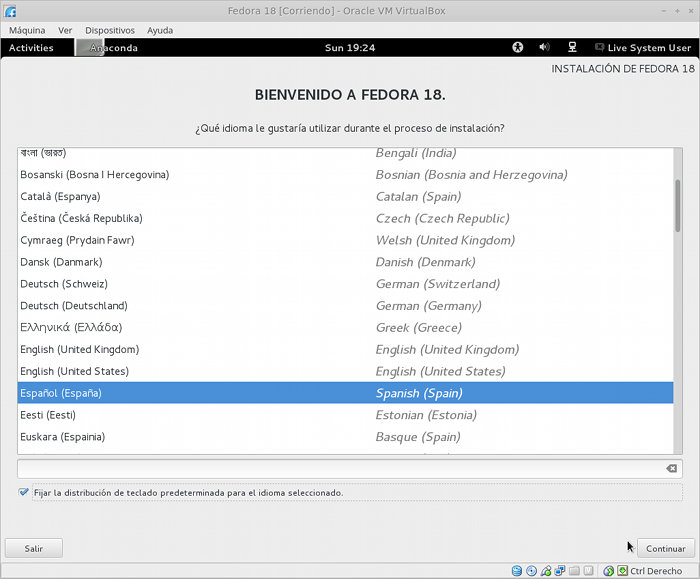
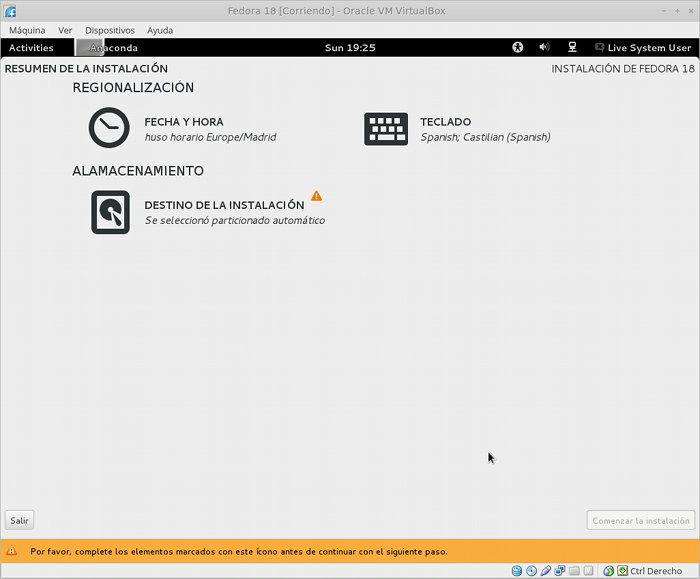
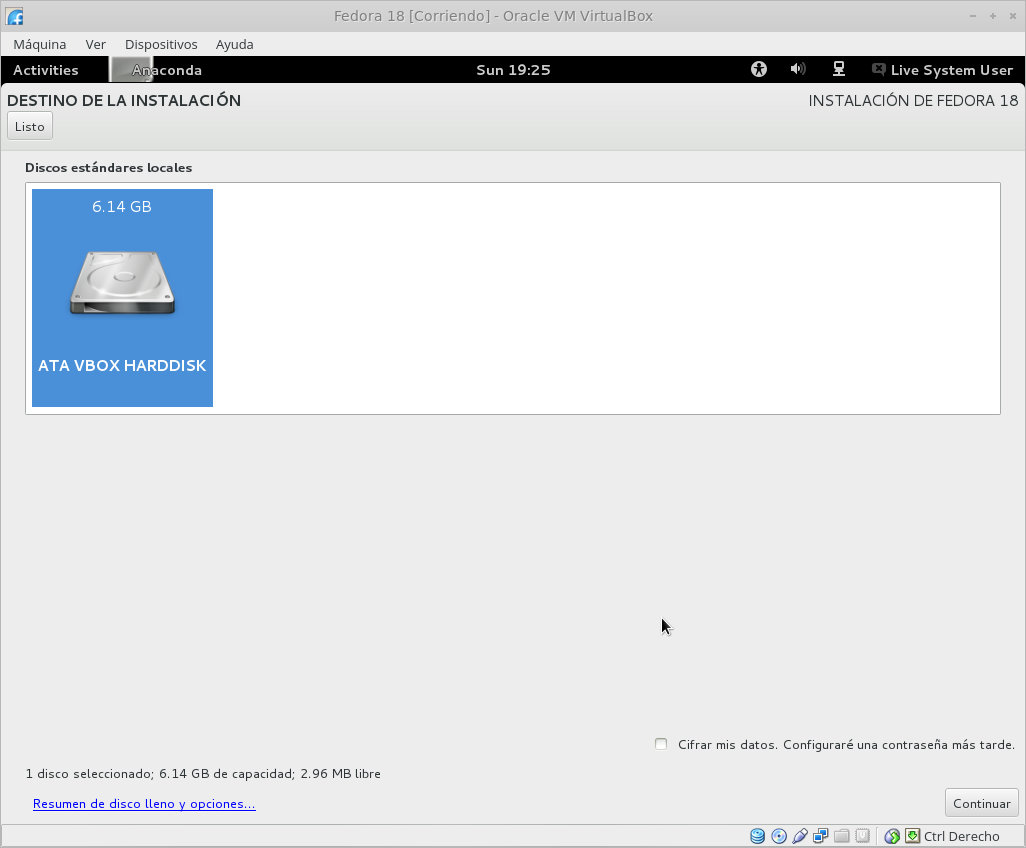
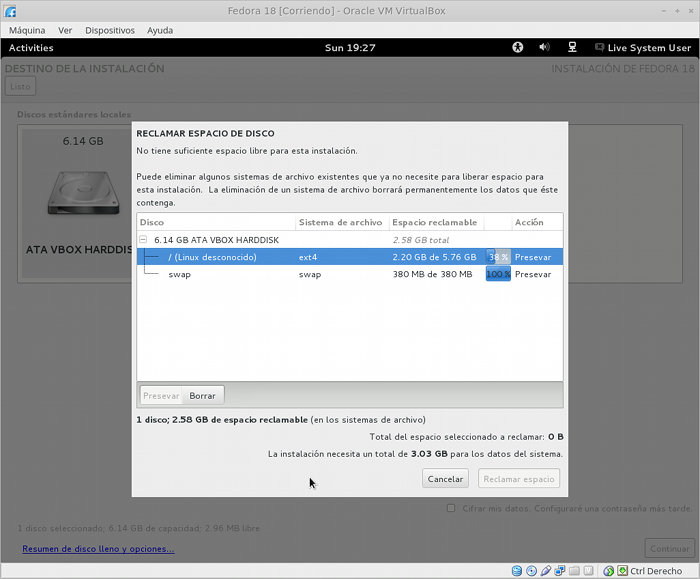
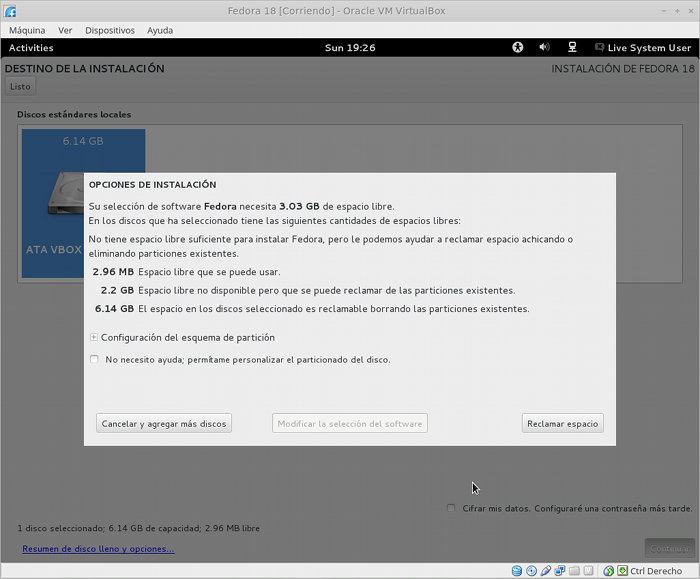
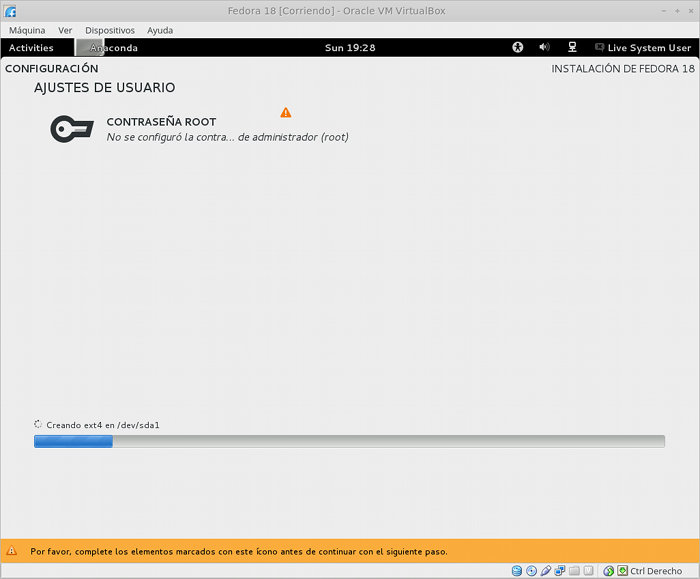
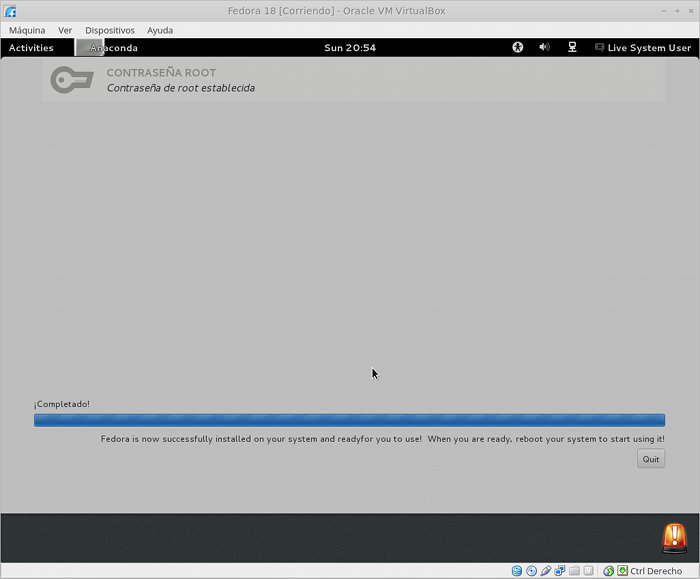
Искам да знам как да го направя, ако имате UEFI, трябва да го поддържа, но не позволява стартирането на USB на живо и ние използваме Legacy и ако активирате UEFI вече не се стартира и трябва да напуснете Legacy ... Бих искал да започне с UEFI като Ubuntu 13.04
Друго нещо и дали съмнението ми Fedora е по-добро от ubuntu? Благодаря ви, надявам се върнат протеин 😀
Това беше подсъзнателен xD jaaaai xD
Извинете, че просто посочих една тривиална грешка и не оставих нищо конструктивно след себе си. Ръководството ми се струва много добро, с изображения на стъпка по стъпка, което е толкова важно. Въпросът за двойното зареждане с прозорец $ може да бъде пропуснат, което за новите потребители може да бъде общ случай, но освен това ще бъде необходимо само да се изчака „Какво да се направи след инсталиране ...“. 😛
Логото на Linux Mint е поставено в заглавието.
Не само логото, което връзката за изтегляне на Fedora ви насочва към Linuxmint
Благодаря за tuto ..
помощ Трябва да инсталирам кодеците за аудио и видео Fedora 18
Благодаря сега, бях обслужен, ще спечеля малко манго, като инсталирам lunux.
Здравейте, аз съм начинаещ, много начинаещ и харесах Fedora. За първи път ще използвам linux. Мислите ли, че Fedora не е за мен? Винаги съм използвал прозорци.
Е, мисля, че първо трябва да използвате Ubuntu, тъй като това е една от най-лесните дистрибуции.
Здравейте, приятели, инсталирах Fedora 18 и всичко е наред, освен как мога да възпроизвеждам видеоклипове и музика? Той ме пита за кодеци, но не намира хранилищата ... Как мога да конфигурирам Bluetooth без повреда на връзката и прехвърляне на файлове? .. и накрая , къде и как мога да изтегля vlc ?? ... изчакайте отговор, моля. Наздраве!
Имам проблем, вече съм изтеглил два DVD-та, един от торент и един от нормално изтегляне. Използвам версията x86_64. Първият път успях да го инсталирам добре, но тъй като не бях форматирал напълно (забравих), исках да инсталирам отново и от там и със същия dvd или с другия ми дава грешка при избора на език и не ми позволява да продължа, тоест в началото нищо друго. Наистина не знам много за linux, работил съм с 17 с голямо удоволствие, но сега не знам какво се е случило с него.
Моята препоръка: спестете си проблеми и преинсталирайте Fedora 17 ... или преминете към друг дистрибутор.
Наздраве! Павел.
Виждам, че сте използвали virtualbox, бихте ли ми оставили конфигурацията на машината, имам проблеми при започване на инсталирането и истината е, че не знам какво се случва.
Той не е начинаещ, той е често срещан потребител.
А какво да кажем за зареждането и всичко това? D :, наистина го правите, ако е "трудно" да инсталирате fedora, искам да кажа, ако можете, бих могъл, не казвам не, но инсталаторът е отвратителен, има много препятствия и сякаш обърква потребител с малко знания никога, но НИКОГА не може да инсталира Fedora сама, истината, е страхотна операционна система, наистина ми харесва, но нещо трябва да се научи от Debian или Ubuntu за фокусиране върху малките детайли, които улесняват живота ви, за всички останали няма какво да оплакват се, знаейки, че това е добър дистрибутор, който отнема време (:
не се ли свързвате от tor? 😛
Трябва ми помощта ти!
Опитвам се да инсталирам Fedora от pendrive, но когато стартира, не ми дава възможност да стартирам като "Потребител на системата на живо". За какво е това? Някакво решение за това?
Поздрави на всички.
Здравейте, имам нужда от вашата помощ, искам да пренаредя твърдия си диск, тоест дяла, в който е тази Fedora, трябва да го направя по-голям, предложения—-
След инсталирането Fedora носи ли конкретен репо? EPEL или друг, или съвместим ли е с репозитории на centos или Redhat, тоест могат ли тези репозитории да се използват отделно от Fedora Epel?